วิธีสร้างและใช้ไดรฟ์กู้คืน Chromebook USB หรือ SD (อัปเดต)

Chrome OS กำลังทำการสตรีมอย่างแน่นอนและ Chromebook ก็เช่นเดียวกับ Windows และ Mac คุณสามารถสร้างแฟลชไดรฟ์การกู้คืนหรือบนการ์ด SD
Windows, Linux และ OS X อนุญาตให้คุณสร้างไดรฟ์กู้คืนที่คุณสามารถใช้เพื่อให้ระบบของคุณกลับมาในกรณีที่มีบางอย่างผิดปกติ ระบบปฏิบัติการอีกระบบที่เก็บไอน้ำคือ Chrome OS บน Chromebook เช่นเดียวกับ Windows คุณสามารถสร้างแฟลชไดรฟ์กู้คืน Chrome OS ได้
หากคุณได้รับ Chromebook ใหม่เป็นสิ่งสำคัญในการสร้างอิมเมจการกู้คืนระบบในกรณีที่มีบางอย่างผิดปกติและฮาร์ดรีเซ็ตหรือ Power Wash (รีเซ็ตเป็นค่าเริ่มต้นจากโรงงาน) จะไม่ทำงาน
สร้างไดรฟ์กู้คืน Chromebook
หยิบแฟลชไดรฟ์ USB หรือการ์ด SD ที่มีขนาด 4GB ขึ้นไปแล้วเสียบลงในสล็อต USB ที่เปิดอยู่ จากนั้นเปิดเบราว์เซอร์ Chrome และ พิมพ์: chrome: // imageburner ลงในแถบที่อยู่เพื่อรับหน้าจอต่อไปนี้
อัปเดต 5/28/2019: Google ได้ลบเครื่องมือออกจาก Chromebook ของคุณ ดาวน์โหลด Chromebook Recovery Utility จาก Google แทน
เลือกไดรฟ์ที่คุณโผล่เข้ามาใน Chromebook และรอให้อิมเมจการกู้คืนดาวน์โหลด
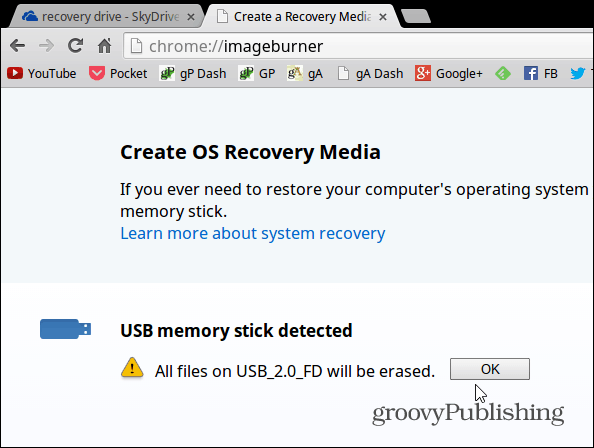
เลือกไดรฟ์ที่คุณโผล่มาที่ Chromebook และรอให้อิมเมจการกู้คืนเพื่อดาวน์โหลดและสร้างไดรฟ์การกู้คืน

แค่นั้นแหละ! เมื่อทุกอย่างดำเนินไปอย่างที่ควรจะเป็นคุณจะเห็นข้อความที่ประสบความสำเร็จดังต่อไปนี้ ถอดแฟลชหรือการ์ด SD ออกและเก็บไว้ในที่ปลอดภัยในกรณีที่คุณต้องการ
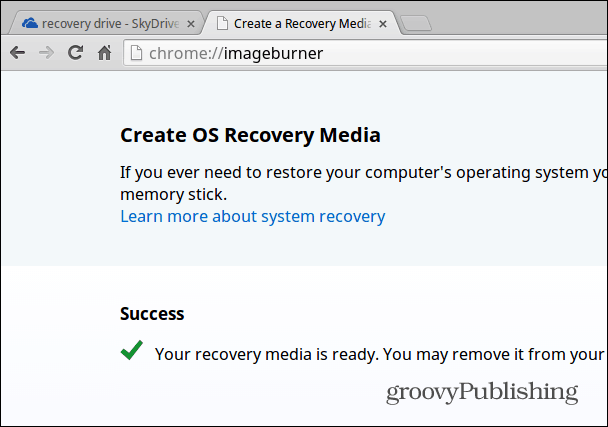
กู้คืน Chromebook ของคุณ
หากคุณอยู่ในจุดที่คุณได้รับข้อผิดพลาดข้อความแจ้งว่า“ Chrome OS สูญหายหรือเสียหาย” และยังไม่ได้สร้างไดรฟ์กู้คืนคุณยังสามารถทำได้ คุณต้องใช้คอมพิวเตอร์ Windows, Mac หรือ Linux และแฟลชหรือไดรฟ์ SD ที่มีขนาดอย่างน้อย 4GB คุณสามารถค้นหาคำแนะนำและแก้ไขการดาวน์โหลดได้จาก Google Page นี้
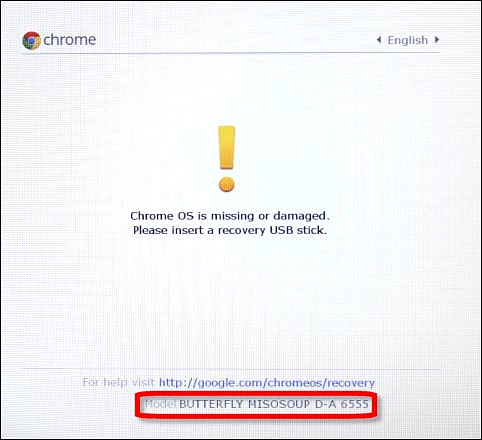
คุณจะต้องดาวน์โหลดและเรียกใช้ระบบและป้อนหมายเลขรุ่นของอุปกรณ์ที่ปรากฏขึ้นที่ด้านล่างของข้อผิดพลาด จากนั้นทำตามคำแนะนำบนหน้าจอ
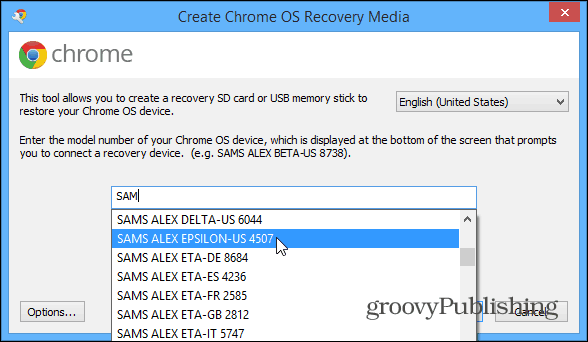
เคล็ดลับ Chromebook โบนัส:
หากคุณต้องการสร้างไดรฟ์กู้คืนโดยใช้คอมพิวเตอร์ Windows หรือ Mac ของคุณก่อนที่จะได้รับข้อความแสดงข้อผิดพลาดคุณจะต้องค้นหารุ่นที่ถูกต้องเพื่อเข้าสู่หน้าจอด้านบน ในการทำเช่นนั้น พิมพ์: chrome: // ระบบ และขยายส่วนที่เรียกว่า HWID. ที่นั่นคุณจะพบ - ในตัวอย่างของฉันสำหรับ Samsung Chromebook 303 SNOW DENALI A-E 2577.
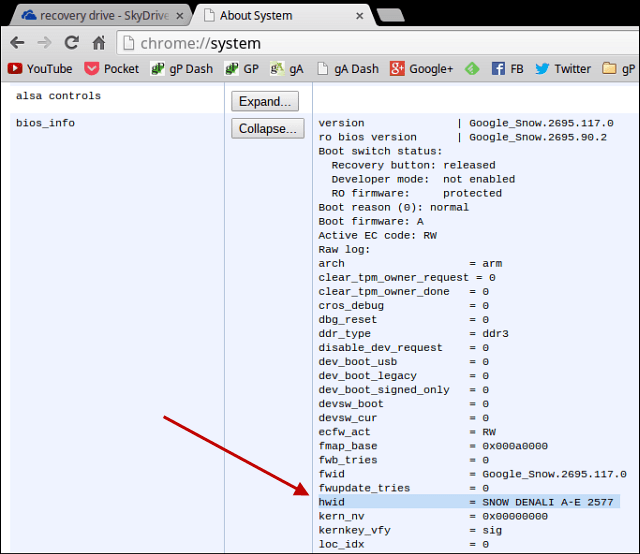
ในการบูตจากไดรฟ์ USB โดยทั่วไปคุณจะต้องกดปุ่มค้างไว้ เพาเวอร์ + + หนีรีเฟรช จากนั้นผ่านการกู้คืน แล้วมีปุ่มกู้คืนที่ซ่อนอยู่ซึ่งคุณต้องใส่คลิปหนีบกระดาษ - ที่ด้านล่างหรือถัดจากพอร์ต USB
โดยพื้นฐานแล้วคุณจะต้องกู้คืนเท่านั้นChromebook ของคุณคือถ้าคุณทำสิ่งที่ยุ่งเหยิงในโหมดนักพัฒนาซอฟต์แวร์ แต่คุณไม่มีทางรู้ ตรวจสอบให้แน่ใจว่าไดรฟ์กู้คืนของคุณสะดวกและพร้อมใช้งานมอบความอุ่นใจและสร้างได้ง่าย










ทิ้งข้อความไว้